本文介绍如何通过Jenkins的docker镜像从零开始构建一个基于docker镜像的持续集成环境,包含自动化构建、发布到仓库并部署上线。
0. 前置条件
服务器安装docker,并启动docker swarm
注意docker启动时,需要开启tcp端口
1.Jenkins 安装
1.1 命令行启动:
安装比较简单,直接运行
docker run -p 8080:8080 -p 50000:50000 -d -v /home/jenkins-home-docker:/var/jenkins_home jenkins/jenkins:lts
运行后查看日志,获取token,打开ip:8080,输入token,安装常用插件
1.2 使用swarm集群管理工具
在services里,添加服务
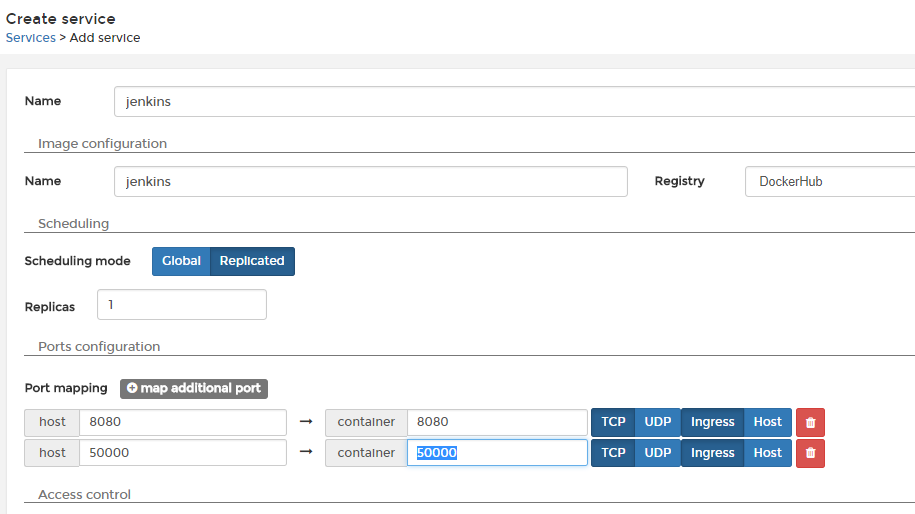
2.Jenkins 插件安装
我们需要一些插件支持
- Docker plugin : 提供docker 构建和发布
- SSH plugin : 提供通过SSH在远程主机执行命令,用于部署服务
- maven plugin: 支持maven
系统管理-插件管理里进行安装即可。
2.1 docker 配置
“系统管理-系统设置-云” 里新增
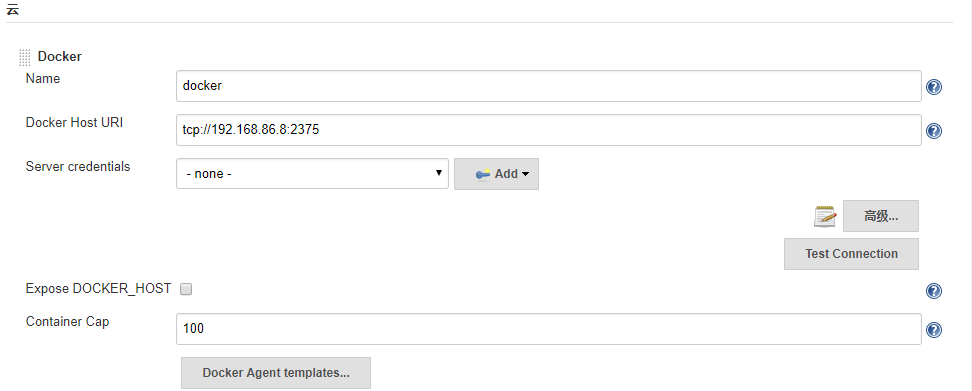
注意docker host url需要加上tcp://
2.2 ssh主机 配置
“系统管理-系统设置-SSH remote hosts” 里配置SSH远程主机
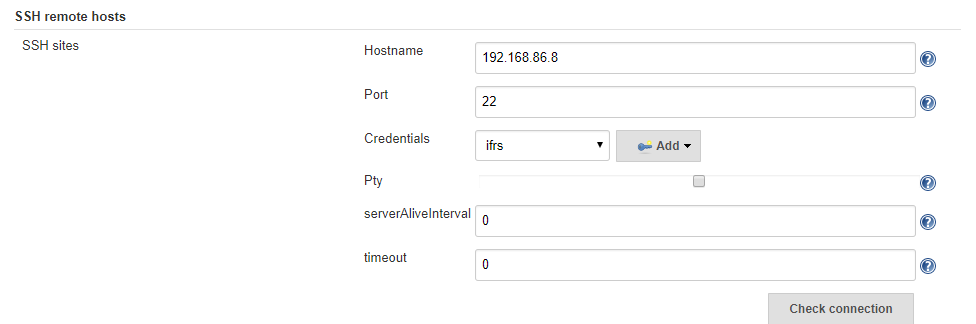
2.3 配置下email
在系统设置里直接设置,配置下smtp
2.4 配置jdk、maven
在系统管理-全局工具配置里设置JDK自动安装
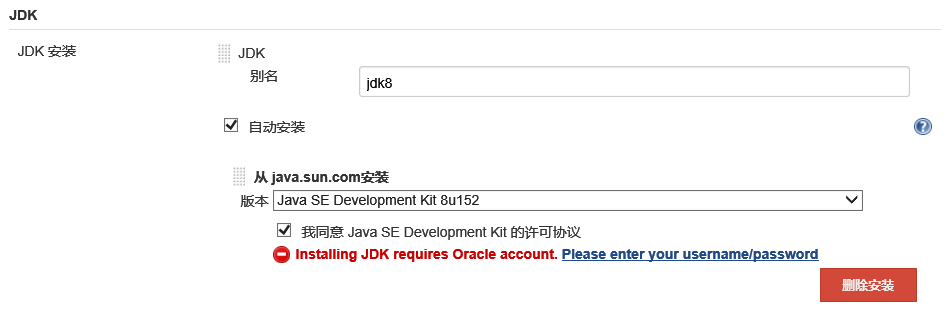
maven同样配置即可
3.Jenkins 项目配置
3.1 新建项目
我们是maven项目,选择maven
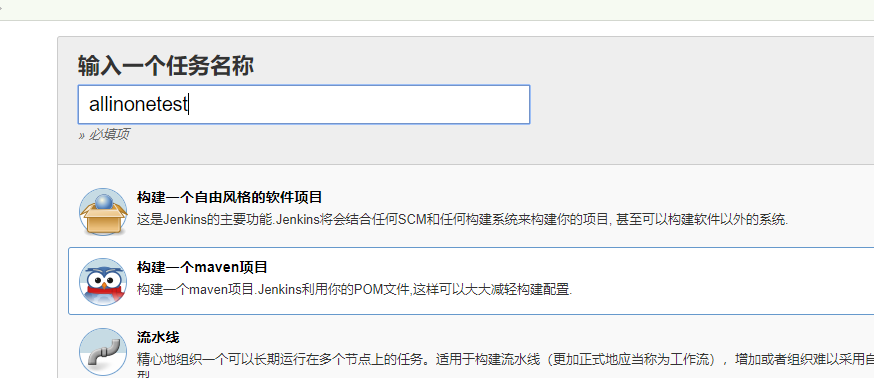
3.2 配置源码管理
首先配置源码,可以是git或者svn,项目组用的是svn
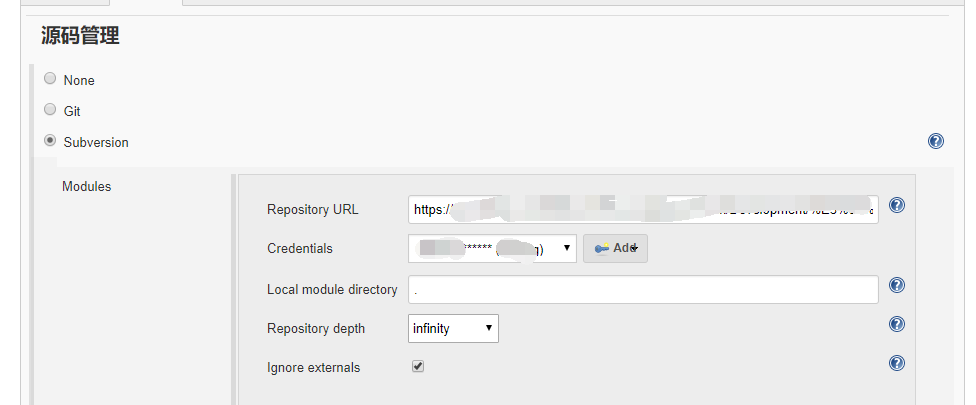
3.3 配置触发器
配置自动构建,勾选POLL SCM,配置5分钟检查一次,当svn发生变化时,会自动启动构建
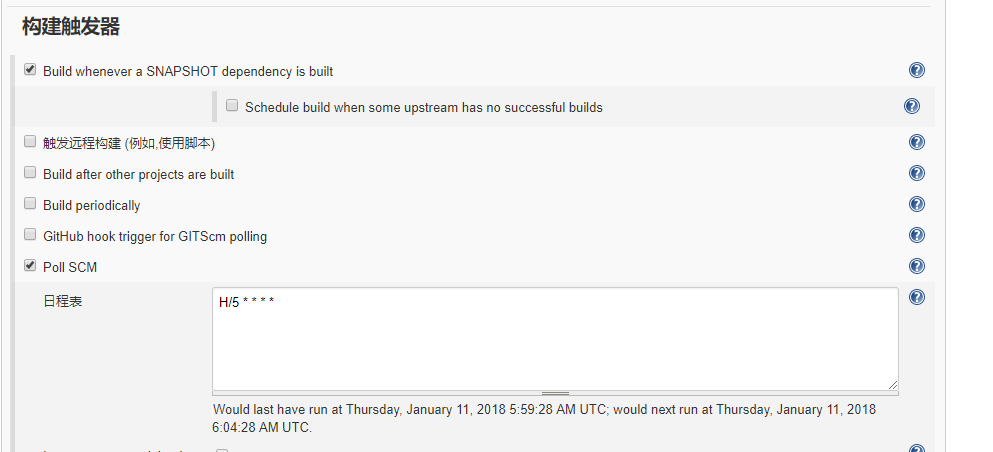
3.4 配置Build
简单的maven项目,构建使用pom.xml,执行package -DskipTests

3.5 配置Post Steps
Post Steps是指构建完成执行的步骤,我们会实现构建docker,发布docker和部署服务
3.5.1 配置docker
点击add post-build step,选择Build/publish docker image:
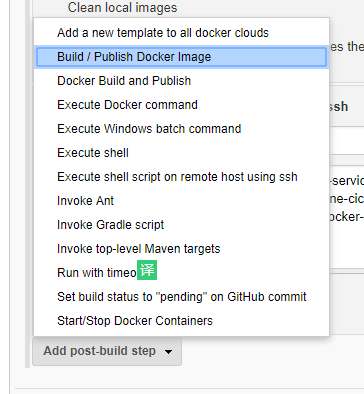
选择cloud为先前配置的docker-cloud,image填写私服发布地址,勾上push image。
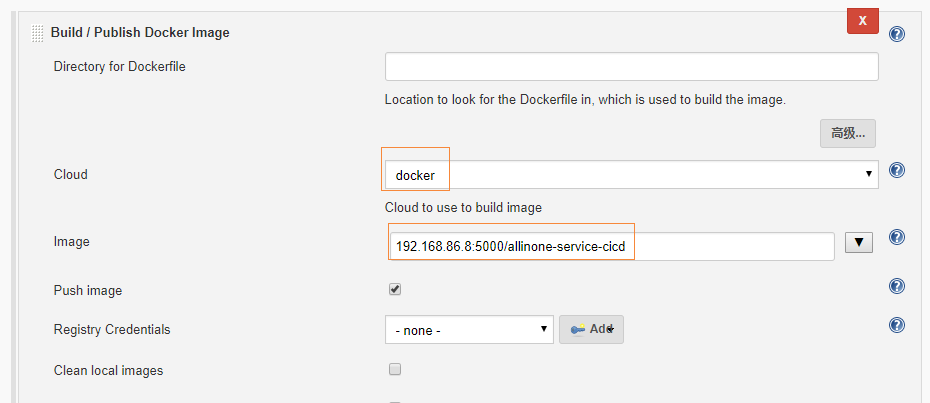
这样配置,构建完成后会自动push到私服。
3.5.2 配置远程部署
我们使用docker stack来部署服务
首先,编写docker-compose.yml
version: "3"
services:
backend:
image: 192.168.86.8:5000/allinone-service-cicd
deploy:
replicas: 1
restart_policy:
condition: on-failure
ports:
- "8007:8006"
networks:
- webnet
networks:
webnet:
保存到docker服务器,比如/root/allinone/allinone-service/allinone目录
然后,添加post-build step:
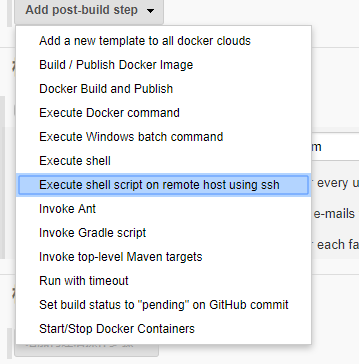
选择配置好的远程docker主机:
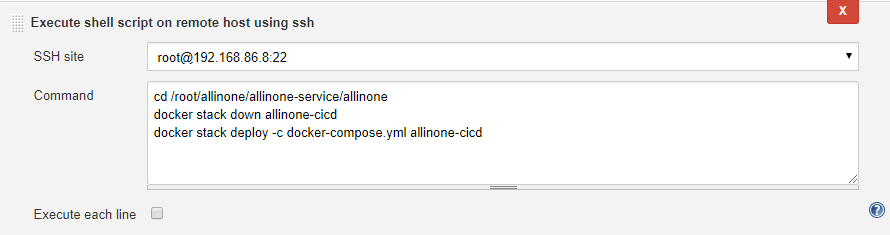
填入命令:
cd /root/allinone/allinone-service/allinone
docker stack down allinone-cicd
docker stack deploy -c docker-compose.yml allinone-cicd
- docker stack down 将原先服务下线
- docker stack deploy -c 重新部署服务
4 开始构建
4.1 手动构建
回到工程,点击立即构建,第一次构建会自动下载jdk,maven,会比较慢
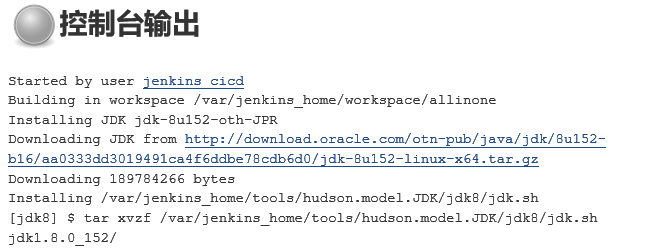
等待一会,构建成功:
9e70992ebc17: Pushing [===============================================> ] 42.66MB/45.02MB
9e70992ebc17: Pushing [=================================================> ] 44.96MB/45.02MB
9e70992ebc17: Pushing [==================================================>] 45.02MB
9e70992ebc17: Pushed
latest: digest: sha256:5df6c97d6173527bc92ddc436fcef063069cd1cd3d0da8a0c74d2238443ae4d6 size: 1582
Docker Build Done
[SSH] script:
cd /root/allinone/allinone-service/allinone
docker stack down allinone-cicd
docker stack deploy -c docker-compose.yml allinone-cicd
[SSH] executing...
Removing service allinone-cicd_backend
Removing network allinone-cicd_webnet
Creating network allinone-cicd_webnet
Creating service allinone-cicd_backend
[SSH] completed
[SSH] exit-status: 0
Finished: SUCCESS
如果配置了邮件通知,会收到构建成功邮件。
4.2 自动构建
SVN提交一个变更,等几分钟,查看Subversion Polling Log,已经有记录了,发现已经自动构建了一个版本
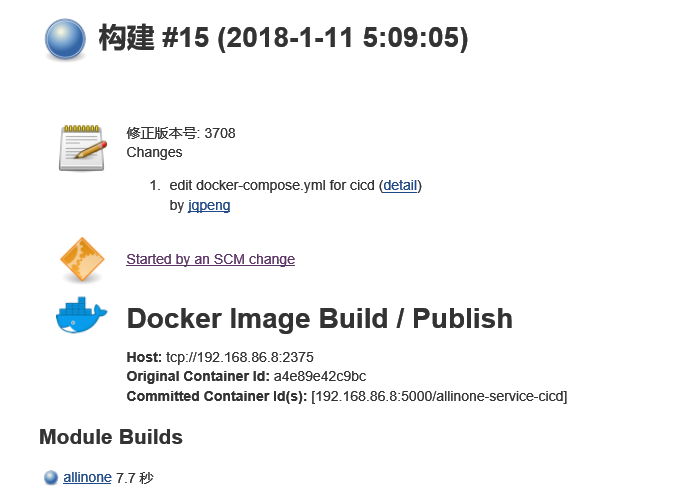
完美!
作者:Jadepeng
出处:jqpeng的技术记事本--http://www.cnblogs.com/xiaoqi
您的支持是对博主最大的鼓励,感谢您的认真阅读。
本文版权归作者所有,欢迎转载,但未经作者同意必须保留此段声明,且在文章页面明显位置给出原文连接,否则保留追究法律责任的权利。